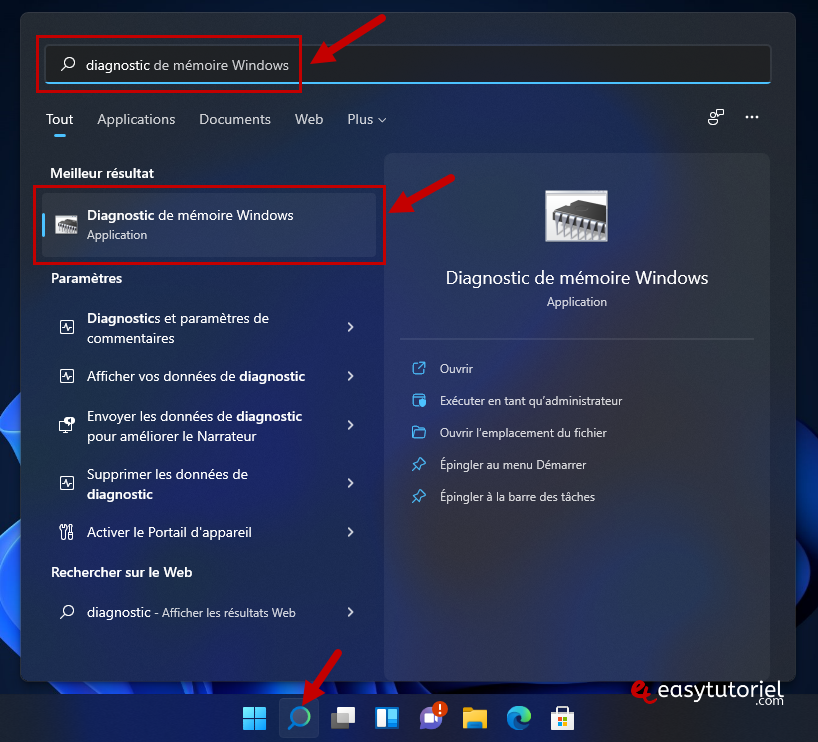Pour tester la mémoire de l’ordinateurLes informaticiens utilisent deux méthodes.
La première consiste à utiliser l’utilitaire. Test mémoire86+ pour vérifier la RAM (la dernière version en 2021 est v5.01) mais c’est un peu compliqué (nécessite un fichier ISO)et la deuxième méthode consiste à utiliser un utilitaire valide sous Windows appelé Diagnostic de la mémoire Windows.
Ce tutoriel vous guidera vers effectuer une analyse de la mémoire RAM De votre ordinateur fenêtres 11L’utilitaire est également accessible à l’adresse Windows 10, 8.1 et 7.
Table of Contents
Comment vérifier la RAM sous Windows 11 et 10
1. Via l’outil de diagnostic de la mémoire Windows
Ouvrir Commencer pressage gagner puis recherchez et ouvrez « Diagnostic de la mémoire Windows«
Cliquez sur la première option « Redémarrez maintenant et recherchez les problèmes«
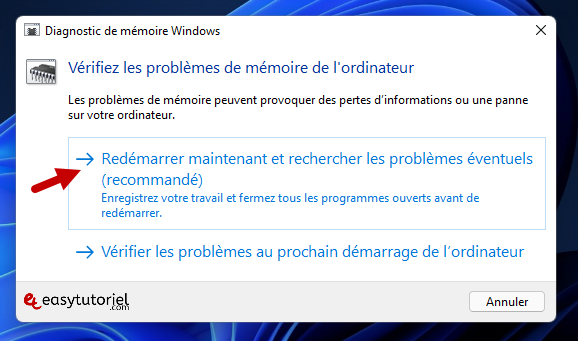
Votre PC va redémarrer, l’utilitaire démarrera au prochain démarrage…
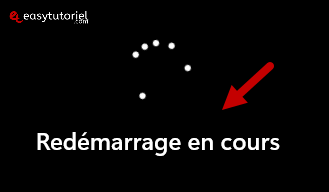
IL Test de mémoire Cela se fera automatiquement et prendra du temps en fonction de la taille de la RAM installée sur votre système Windows.
Vous pouvez toujours arrêter le test en appuyant sur ÉCHAP.
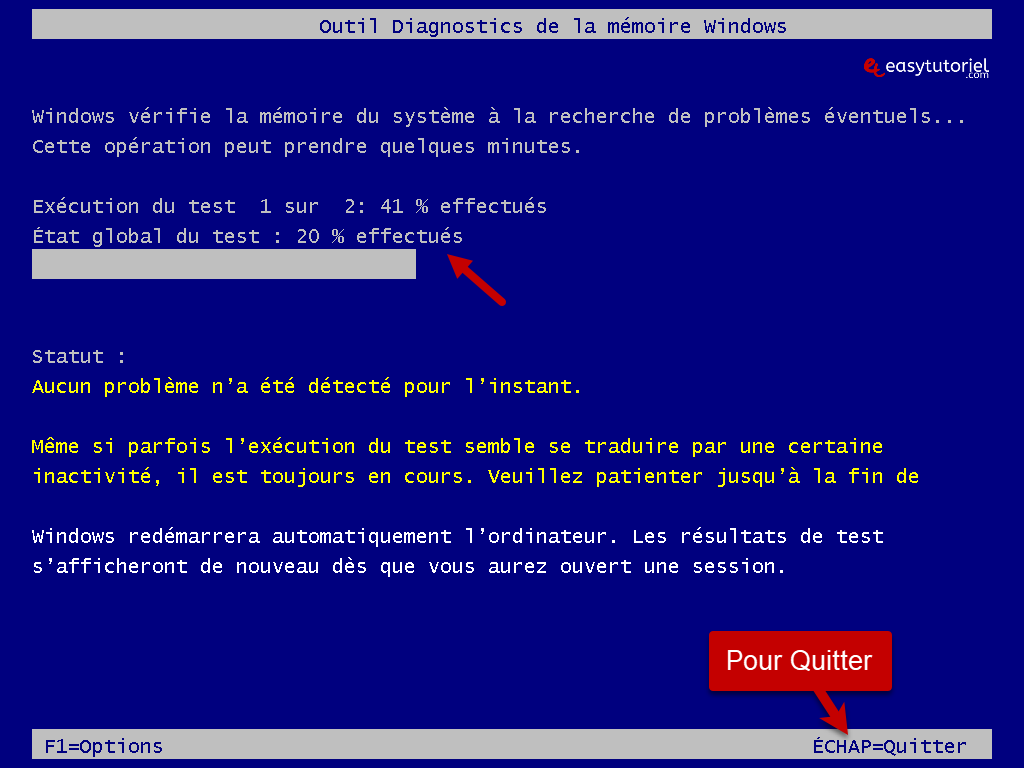
Une fois le test terminé, votre ordinateur redémarrera.
cette fois ouvert Exécuter puis utilisez la commande suivante pour accéder auObservateur d’événements pour voir si le test a détecté des problèmes :
eventvwr.msc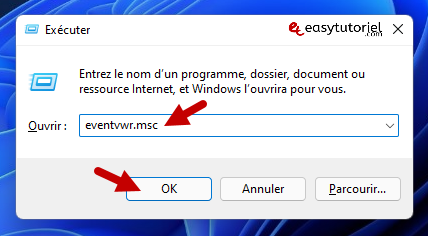
Dans’Observateur d’événements ouvrir « Journaux Windows » > « Système« puis cherche Fontaine > « Résultats de diagnostic de mémoire«
Si vous avez ce message, alors votre RAM n’a aucun problème :
- Le diagnostic de la mémoire Windows a testé la mémoire de l’ordinateur et n’a trouvé aucune erreur
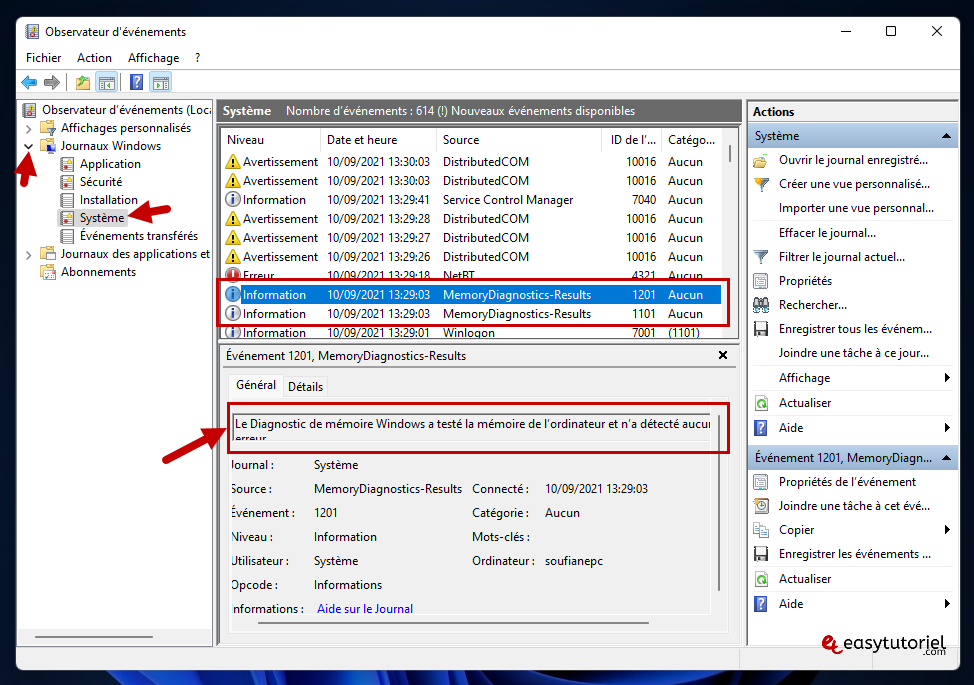
2. Vérifiez la RAM à l’aide de l’outil Memtest86+
Vous pouvez télécharger le fichier Test mémoire86+ISO sur le site officiel : http://memtest.org/
Ensuite, il vous suffit d’écrire l’ISO en utilisant Roux ou tout autre utilitaire de création de clé de démarrage.
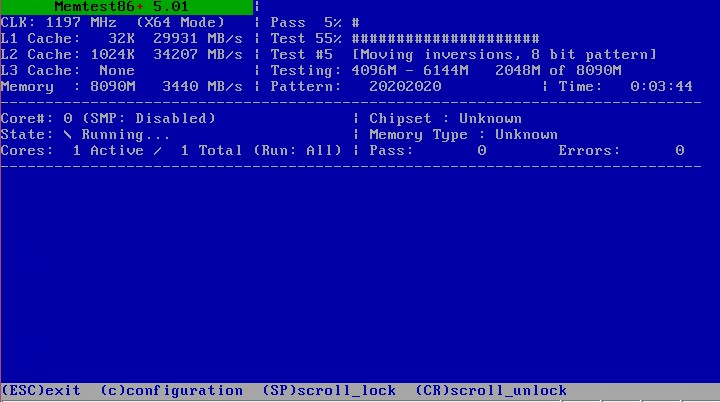
Et voilà, cher lecteur !
Vous savez maintenant comment tester la mémoire de votre PC.
Si vous avez des questions, n’hésitez pas à laisser un commentaire ????